Recensione di qualsiasi convertitore audio: pezzo gratuito di convertitore audio
Any Audio Converter è uno strumento che puoi utilizzare per convertire i tuoi file audio in vari formati. Offre un ampio elenco di formati di input e output. Con Any Audio Converter, sarà facile convertire i principali formati di file audio come FLAC, MP3, MP2, OGG, WAV, AAC, AIFF, AU, WMA e AU in qualsiasi formato di file di tua scelta.
Ora, se questo è sufficiente per farti appassionare a questo particolare strumento, assicurati di leggere questo Recensione di Any Audio Converter. Imparerai molto al riguardo qui.
Guida ai contenuti Parte 1. Cosa aspettarsi da questa recensione di Any Audio ConverterParte 2. Come utilizzare Any Audio ConverterParte 3. AMusicSoft Apple Music Converter è la migliore alternativaParte 4. Conclusione
Parte 1. Cosa aspettarsi da questa recensione di Any Audio Converter
Si recensione su Any Audio Converter mira a darti una visione approfondita dello strumento. Troverai tutto ciò che devi sapere su Any Audio Converter qui. Imparerai anche a conoscere un altro programma che funziona in modo efficiente converti la tua Apple Music. Vale la pena notare che la decisione di utilizzare entrambi gli strumenti spetta a te.
Caratteristiche principali di Any Audio Converter
Di seguito sono elencate le caratteristiche principali di Any Audio Converter. Prenditi del tempo per leggerli.
- È gratuito. Buone notizie per i consumatori attenti al budget. Any Audio Converter è gratuito.
- Supporta vari formati di file audio e video. Viene fornito con formati popolari come APE, MP3, OGG, WAV, MP2, AAC e FLAC, per citarne alcuni. Supporta anche la conversione video in modo che il file multimediale possa essere riprodotto su TV o console di gioco e anche sui telefoni cellulari.
- Importa video basati sul web. Puoi usarlo per scaricare video da YouTube or Vimeo.
- Fornisce musica portatile estraendo l'audio da CD e DVD.
- Viene fornito con funzionalità di modifica per audio e video. Ti consente di ritagliare un segmento da un file audio o video. Ti permette di personalizzare le impostazioni dell'audio. Inoltre, ti consente di conservare o modificare i tag ID.
- Viene fornito con un creatore di DVD in modo da poter creare i tuoi video domestici. La riproduzione di DVD è compatibile con i lettori DVD standard.
Requisiti di sistema:
- Sistema operativo (XP, 2000 SP4 *, Windows 7, 8 e 10, Vista)
- CPU (processore Intel / AMD da 1 GHz o superiore)
- RAM (256 MB di RAM)
- Spazio disponibile su disco rigido (70 MB)
Porta via:
Any Audio Converter è un programma multifunzionale che ti consente di gestire i tuoi file multimediali in modo efficiente. Purtroppo è disponibile solo per Windows. Il fatto che sia gratuito non lo rende un programma infallibile. Puoi trovare Any Audio Converter su vari siti web. Presta attenzione quando decidi da quale sito web scaricare il programma.
Parte 2. Come utilizzare Any Audio Converter
Recensione di Any Audio Converter è inutile senza i passaggi su come utilizzare il programma. Dai un'occhiata ai passaggi elencati di seguito per capire come puoi utilizzare questo programma per la gestione dei media, in particolare per la conversione.
Passaggio 1. Scarica dal suo sito web ufficiale
Come accennato in precedenza, il programma Any Audio Converter è offerto su vari siti Web. È meglio scaricarlo dal suo sito web ufficiale.
Passaggio 2. Aggiungi file multimediale
Avvia Any Audio Converter sullo schermo. A seconda del tipo di file multimediale che stai aggiungendo, puoi fare clic sulla scheda Aggiungi file o sulla scheda Aggiungi CD. Una volta individuato il file multimediale, apparirà al centro dello schermo. Assicurati di fare clic sulla scheda Aggiungi file che vedi al centro dello schermo.
Passo 3. Scegli un formato di output
A questo punto, puoi ora scegliere un formato per il tuo output. Passa il mouse sulla scheda Formato output che vedi in alto a destra dello schermo. Scegli il tuo formato preferito dall'elenco a discesa.
Passaggio 4. Salvare l'output in una cartella e convertire
Non dimenticare di salvare l'output in una cartella. Accedere alla cartella di output nella parte inferiore dello schermo per impostare una destinazione. Quindi fare clic sulla scheda Converti.
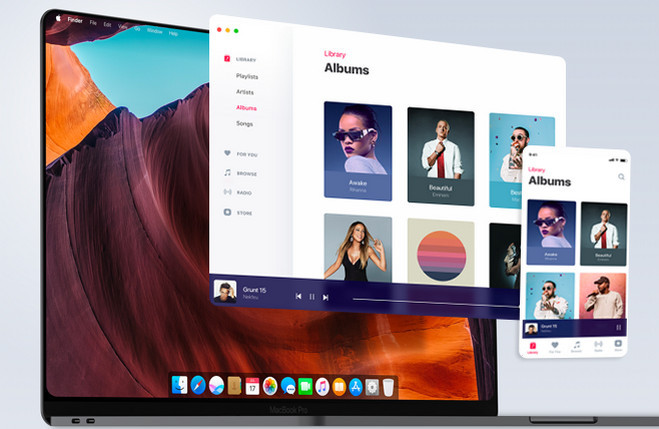
Parte 3. AMusicSoft Apple Music Converter è la migliore alternativa
Ora hai più di una vista a volo d'uccello su Any Audio Converter. Nonostante sia multifunzionale, c'è una palese limitazione e questo è il fatto che può essere utilizzato solo su Windows.
Se sei un utente Mac che ama ascoltare Apple Music, puoi usufruire del Convertitore musicale Apple AMusicSoft. Questo programma offre praticamente tutto ciò che Any Audio Converter ha da offrire. È supportato sia da Windows che da Mac.
Questo è sicuramente un vantaggio per gli amanti di Apple Music che amano ascoltare la propria musica sul proprio Mac. Un'altra cosa che vale la pena sapere su AMusicSoft Apple Music Converter è che può convertire brani sia da iTunes che dall'app Apple Music. Ciò lo rende altamente efficace per gli utenti Mac. Se desideri un convertitore audio e video inesorabile, vale la pena dare un'occhiata ad AMusicSoft Apple Music Converter.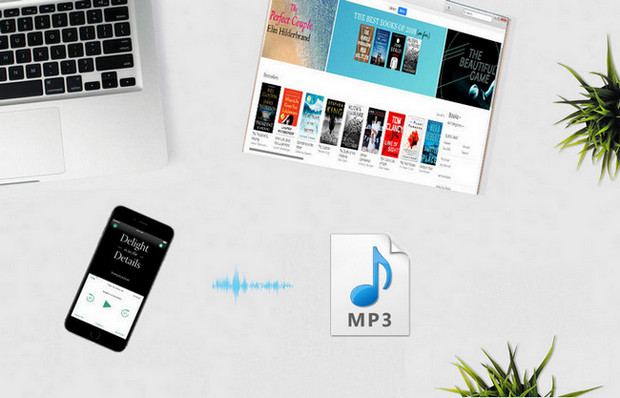
Parte 4. Conclusione
Potrebbe sembrare che Any Audio Converter sia un programma eccellente. In una certa misura, c'è del vero in questo. Tuttavia, se osservi i limiti di detto programma, potresti chiedere a gran voce un programma più affidabile che possa essere utilizzato sia su Mac che su Windows.
Se è così, allora vale la pena dare un'occhiata ad AMusicSoft Apple Music Converter. Ottieni maggiore flessibilità con questo particolare strumento di conversione audio e video. Dal momento che è offerto solo sul loro sito Web ufficiale, hai un ulteriore livello di sicurezza.
Hai mai provato a convertire uno dei tuoi file audio o video? Se sì, quale programma hai usato? Sentiti libero di condividere con i nostri lettori alcune delle tue preziose conoscenze sulla conversione dei media.
Persone anche leggere
Robert Fabry è un blogger appassionato, un appassionato di tecnologia, e forse può contaminarvi condividendo qualche consiglio. Ha anche una passione per la musica e ha scritto per AMusicSoft su questi argomenti.